剪映怎样将文字转换成语音
剪映作为一款功能强大的视频编辑软件,不仅提供了丰富的剪辑工具,还拥有文字转语音(tts)功能,让视频创作变得更加便捷和生动。本文将详细介绍如何在剪映中将文字转化为声音,并从多个维度探讨其操作方法和应用场景。
一、基本操作步骤
1. 打开剪映并创建项目:
- 打开剪映应用,点击“开始创作”按钮。
- 导入你需要的视频素材,或者选择图片作为背景。

2. 添加文字内容:
- 在工具栏中找到“文字”选项,点击后进入文字编辑页面。
- 将你需要转化为声音的文字复制粘贴到文本框中。
3. 文字转语音:
- 滑动工具栏,找到并点击“文字转音频”或“文本朗读”功能。
- 系统会提供多种音色供你选择,包括新闻主播、情感类主播、地方方言、童音等。
- 选择你喜欢的音色后,点击应用或确认按钮,系统开始处理并生成音频。
4. 匹配字幕:
- 生成音频后,你可以选择自动匹配字幕。点击“识别字幕”按钮,系统会自动识别音频内容并生成字幕。
- 调整字幕的位置、大小和样式,确保字幕与音频内容同步。
5. 预览和调整:
- 在视频页面预览生成的语音和字幕效果。
- 根据需要调整声音大小、字幕样式等细节。
- 完成调整后,点击导出按钮,将视频保存并发布。
二、音色选择和个性化设置
剪映的文字转语音功能提供了丰富的音色选择,满足不同场景和风格的需求。
- 新闻主播:适用于正式、专业的视频内容,如新闻报道、企业宣传等。
- 情感类主播:适合表达特定情感的视频,如情感故事、励志演讲等。
- 地方方言:增加视频的趣味性和地域特色,适用于方言节目、地方宣传等。
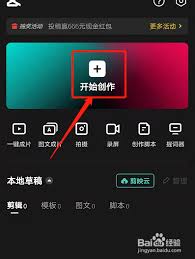
- 童音:为儿童节目、动画片等提供活泼可爱的配音效果。
此外,剪映还支持对生成的音频进行个性化设置,如调整语速、音量等,以满足不同视频内容的需要。
三、应用场景与优势
剪映的文字转语音功能广泛应用于各类视频创作中,包括但不限于以下几个方面:
- 短视频制作:为短视频添加旁白或解说词,提高视频的信息传递效率和观赏性。
- 教育视频:制作教学视频、课程讲解时,将文字转化为声音,方便观众学习和理解。
- 企业宣传:为企业宣传片、广告片添加专业的旁白配音,提升品牌形象和宣传效果。
- 个人分享:在个人博客、vlog等视频中,通过文字转语音功能讲述个人故事或分享心得。
剪映的文字转语音功能具有以下优势:
- 操作简便:用户只需几步操作即可完成文字到声音的转换,无需专业的配音设备或人员。
- 音色丰富:提供多种音色选择,满足不同场景和风格的需求。
- 自动匹配字幕:生成的音频可以自动匹配字幕,提高视频的可读性和观赏性。
- 个性化设置:支持对生成的音频进行个性化设置,如调整语速、音量等,满足个性化需求。
四、注意事项与技巧
在使用剪映的文字转语音功能时,需要注意以下几点:
- 文本长度限制:剪映在配音时对文本长度有一定限制,如果文本较长,可能需要多次操作或分段处理。

- 音质调整:生成的音频音质可能受到原始文本质量、所选音色等因素的影响,建议预览并调整至满意效果后再导出。
- 版权问题:使用特定音色或背景音乐时,需要注意版权问题,避免侵犯他人知识产权。
此外,以下是一些提高文字转语音效果的小技巧:
- 优化文本内容:确保文本内容简洁明了,避免冗长或复杂的句子结构。
- 选择合适的音色:根据视频内容和风格选择合适的音色,提高配音的贴合度和观赏性。
- 调整语速和音量:根据视频节奏和观众需求调整语速和音量,使配音更加自然流畅。
总之,剪映的文字转语音功能为视频创作者提供了便捷高效的配音解决方案。通过掌握基本操作步骤、选择合适的音色和个性化设置、注意应用场景与优势以及掌握一些注意事项与技巧,你可以轻松地将文字转化为声音,为视频创作增添更多色彩和活力。
- 2025-07-16
- 2025-07-16
- 2025-07-16
- 2025-07-15
- 2025-07-15
- 2025-07-14
- 2025-07-14
- 2025-07-13
- 2025-07-13
- 2025-07-13
- 2025-07-12
- 2025-07-12
- 2025-07-11
- 2025-07-11
- 2025-07-11
-
小蚁帝国免广告无限钞票版免费 v2.3.1详情类型:模拟经营 大小:14.54M 时间:2025-05-31
-
小行星挖掘机详情类型:模拟经营 大小:49.8MB 时间:2025-05-31
-
射击冠军详情类型:飞行射击 大小:33.61 MB 时间:2025-05-23
-
将军的荣耀3特种部队详情类型:策略塔防 大小:47.06MB 时间:2025-05-21





